Apple hat die Dateifreigabefunktion in iCloud Drive eingeführt, beginnend mit macOS High Sierra und iOS 11. Die neue Freigabeoption heißt "Personen hinzufügen" und erstellt einen Freigabelink zu einer Datei, die Sie auf iCloud Drive hochgeladen haben. Wenn Sie also ein Video hochladen und die Optionen unter Personen hinzufügen festlegen, sendet iCloud einen Link an die Personen, die Sie anzeigen möchten. Sie laden die Datei nicht herunter. Es bleibt wo es ist.
Obwohl Sie viele Videodateien auf Ihrem iPhone speichern können, kann jeweils nur eine Datei freigegeben werden, und ganze Ordner können nicht freigegeben werden.
Wer kann ein iCloud-Konto haben?
iCloud-Konten sind für alle Benutzer mit einer Apple-ID kostenlos, die ebenfalls kostenlos ist. Erstellen Sie ein iCloud-Konto auf Ihrem iPhone, iPad, iPod touch und Mac und greifen Sie darauf zu. Wenn Sie einen Windows-PC haben, können Sie überall dort, wo Sie über eine Internetverbindung verfügen, nur über das Internet auf iCloud zugreifen.
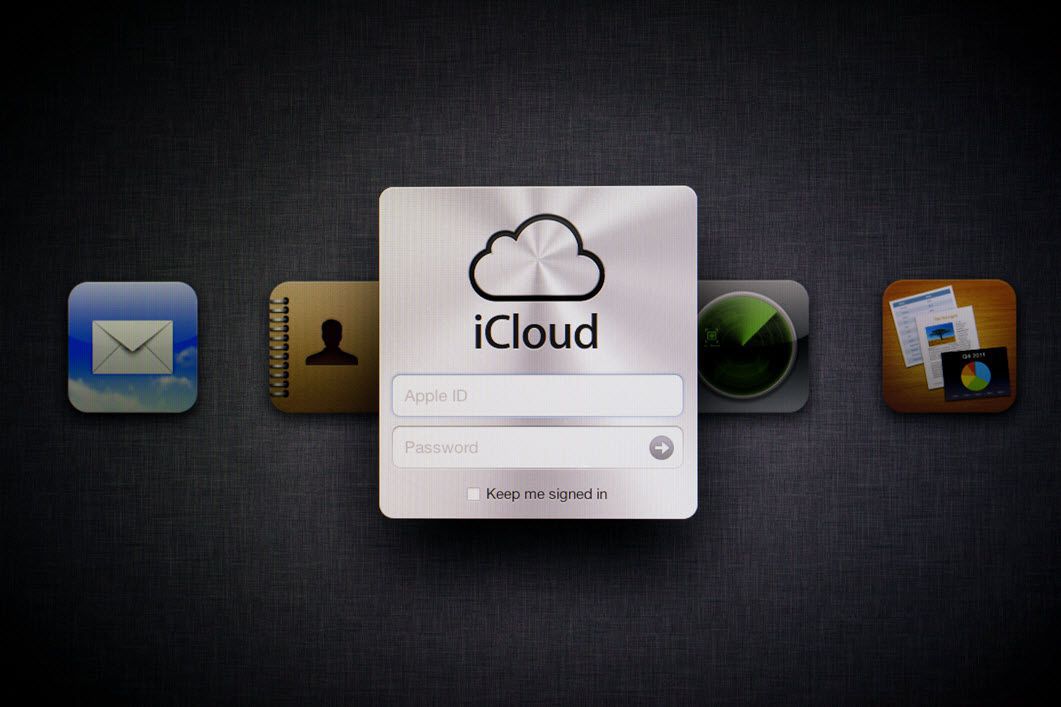
Getty Images
iCloud wird mit 5 GB kostenlosem iCloud-Speicher geliefert, der mit anderen Apple-Diensten geteilt wird. Wenn Sie viele Videos hochladen möchten, halten 5 GB möglicherweise nicht lange. Apple bietet mehrere Ebenen kostenpflichtigen Speichers an, beginnend mit 50 GB für 0.99 USD pro Monat. Pläne gehen bis zu 2 TB und können mit Ihrer Familie geteilt werden.
So laden Sie ein Video in iCloud hoch
Laden Sie die Videodatei in Ihr iCloud-Konto hoch, unabhängig davon, ob Sie in iMovie Heimvideos oder kurze Videos zum Posten in sozialen Medien erstellen, wenn Sie sie für andere freigeben möchten.
-
Melden Sie sich mit Ihrem Kontonamen und Passwort bei Ihrem iCloud-Konto an.
-
Wähle aus icloud-Laufwerk Symbol aus den Symbolen auf dem Bildschirm.
-
Ziehen Sie eine Videodatei vom Desktop auf den icloud-Laufwerk Fenster.
Sie haben zwei Möglichkeiten, eine Datei für andere Personen von iCloud Drive freizugeben: Lassen Sie iCloud Drive den Link sofort per E-Mail senden oder generieren Sie einen Link, den Sie verwenden können, wenn Sie die Datei für jemanden freigeben möchten.
So teilen Sie ein Video
Öffnen Sie Ihr iCloud-Laufwerk in einem beliebigen Browser. Dann:
-
In dem icloud-Laufwerk Bildschirm, wählen Sie das Video.
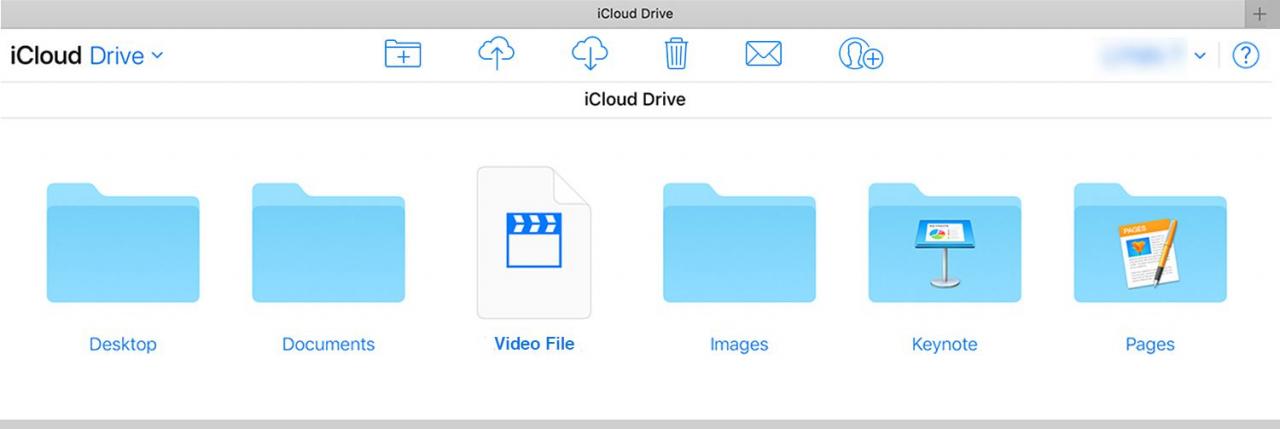
-
Wähle aus Leute hinzufügen Symbol am oberen Bildschirmrand zum Öffnen des Leute hinzufügen Fenster. Das Symbol ähnelt dem Kopf einer Person mit einem Pluszeichen daneben.
-
Auswählen E–Mail or Link kopieren.
- E–Mail Fügt die E-Mail-Adressen oder Telefonnummern der Personen hinzu, mit denen Sie den Videolink teilen möchten.
- Link kopieren erstellt einen Link, den Sie jederzeit verteilen können.
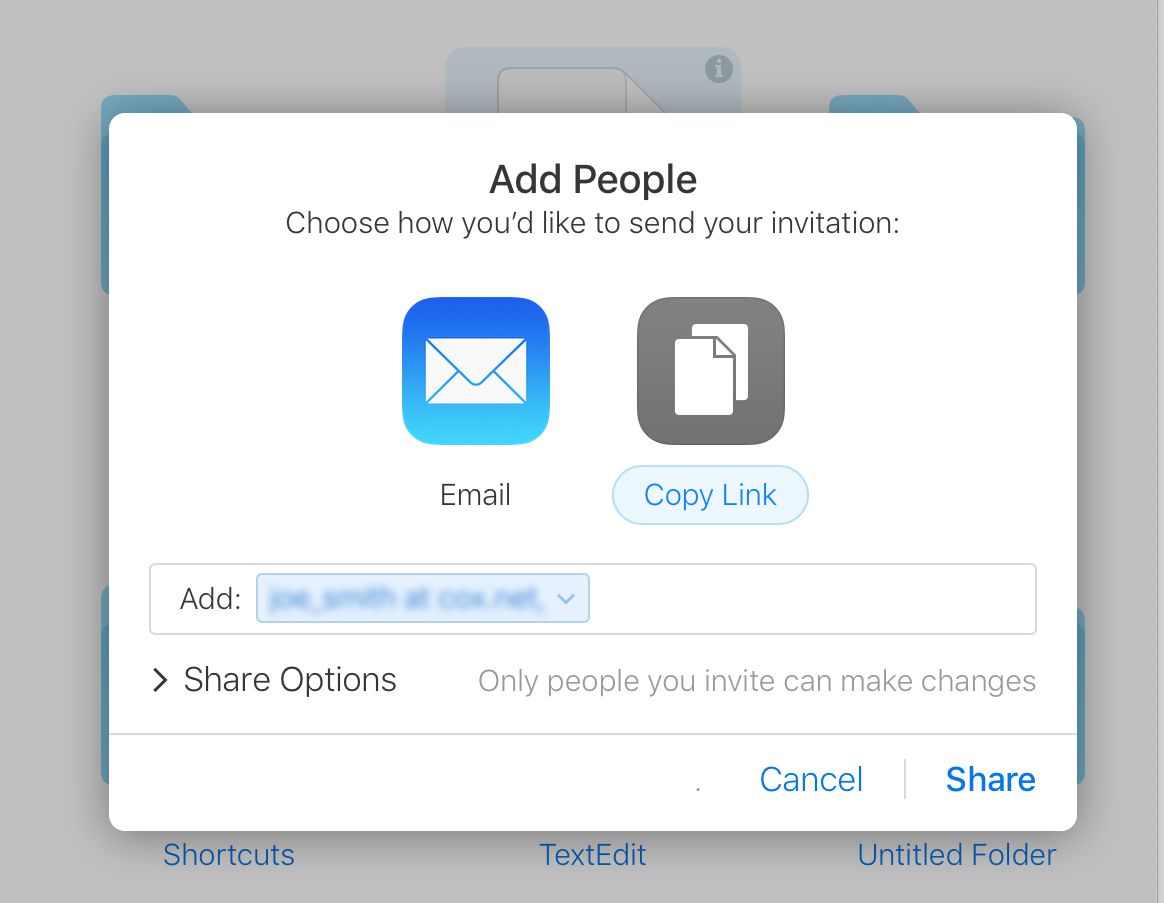
-
Auswählen Optionen teilen um das Fenster zu erweitern.
-
Neben Wer kann zugreifen, wählen Sie entweder Nur Personen, die Sie einladen or Jeder mit dem Link.
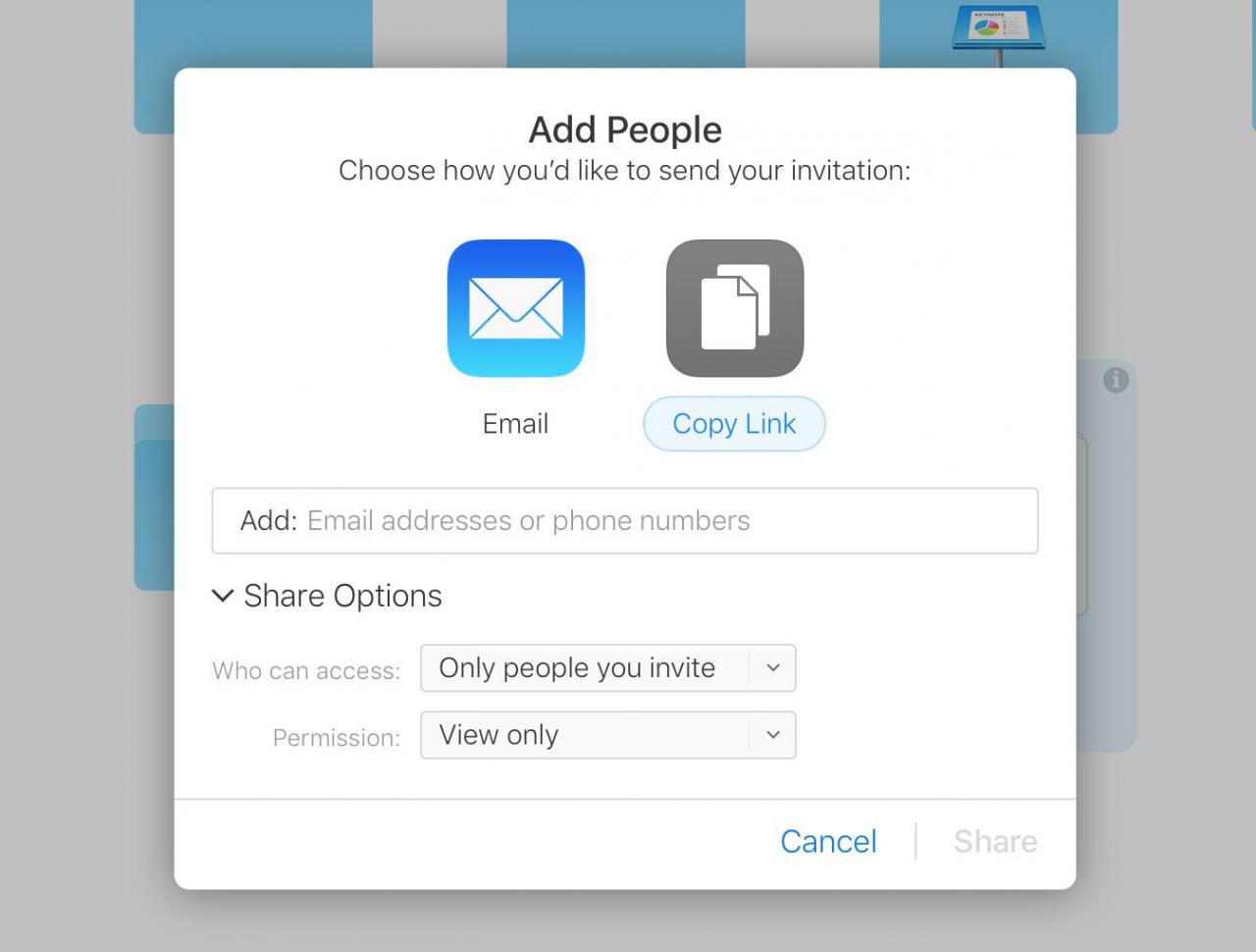
-
Neben GenehmigungWählen Nur anschauen. Mit der anderen Option können Betrachter Änderungen vornehmen.
-
Auswählen Share um den Link an Ihre Empfänger zu senden oder den von iCloud generierten Link zu kopieren.
Speichern Sie den von iCloud Drive generierten Link und laden Sie in Zukunft weitere Zuschauer ein.
So beenden Sie die Freigabe in iCloud
Wenn Sie bereit sind, die Freigabe eines Videos zu beenden, kehren Sie in einem beliebigen Browser zu Ihrem iCloud-Konto zurück.
-
Offenheit icloud-Laufwerk.
-
Wählen Sie das Symbol des Videos aus, das Sie gerade freigeben, um es hervorzuheben.
-
Wähle aus Leute hinzufügen Symbol am oberen Bildschirmrand.
-
Auswählen Optionen teilen.
-
Auswählen
Hör auf zu teilen.
-
Auswählen OK im Bestätigungsfenster, um die Freigabe der Datei zu beenden.
So schalten Sie iCloud ein
iCloud ist eine großartige Ressource für MacOS- und iOS-Benutzer, mit der sich Dateien einfach speichern und freigeben lassen. Es bietet Online-Speicher für Apples Produktivitäts-Apps, einschließlich Seiten, Zahlen und Keynote. Es ist keine App für Macs und iOS-Geräte zu installieren, da iCloud in ihren Betriebssystemen enthalten ist. Du gehst einfach zu SystemeinstellungenWählen iCloudund melden Sie sich mit einer Apple ID an. iCloud Drive ist nur einer der in iCloud verfügbaren Ordner.
Windows-Benutzer müssen das iCloud-Systemsteuerungsprogramm herunterladen. Es legt Ordner in Ihrem Hauptbenutzerordner für iCloud Drive und iCloud Photos ab. Jede Datei, die Sie in den Ordner iCloud Drive oder dessen Unterordner legen, wird auf Ihren anderen Computern und iOS-Geräten angezeigt, wenn Sie iCloud Drive aktiviert haben.
Derzeit wird iCloud Drive vom Android-Betriebssystem nicht unterstützt.

